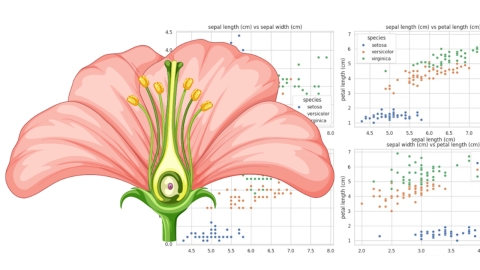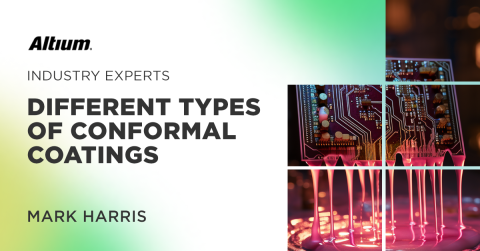Creazione di footprint semplificata

La creazione di simboli schematici e footprint è una parte significativa delle attività di un ingegnere di progettazione PCB. Ma, dato che oggi abbiamo a disposizione una miriade di opzioni di packaging per alloggiare componenti e circuiti integrati, le librerie di componenti possono crescere fino a migliaia e migliaia di voci. Di solito spetta al progettista PCB creare e mantenere tali librerie.
Siamo onesti: la creazione di simboli schematici, di footprint e la manutenzione della libreria sono di solito attività noiose e ripetitive che, a causa dei metodi prevalentemente manuali, sono spesso soggette a errori.
In generale, il flusso di lavoro consiste nel selezionare una parte necessaria per lo schematico, creare un simbolo schematico, estrarre manualmente le informazioni dalla scheda tecnica della parte, creare una sagoma delle piazzole, trovare o creare un modello 3D adatto e infine aggiungere parametri strutturati alle librerie (nome, descrizione, numeri di parte e così via). Una procedura piuttosto lunga!
Creazione di Footprint PCB con Altium Designer
Non preoccuparti: Altium Designer è dotato di uno strumento estremamente utile, la procedura guidata "IPC Compliant Footprint Wizard", che segue lo standard IPC-7351 per la creazione di footprint. Questo strumento riduce in modo significativo il tempo necessario per creare footprint e mitigare efficacemente l'errore umano. Inoltre, la procedura guidata crea automaticamente modelli di fasi 3D dettagliati e li integra perfettamente nelle librerie di footprint.
La procedura guidata IPC Compliant Footprint Wizard consente di creare footprint in pochi minuti per una vasta selezione di tipi di componenti standard, come passivi, QFN, SO, BGA e molto altro.
In questo post esamineremo alcune funzionalità chiave e come utilizzare la procedura guidata IPC Compliant Footprint Wizard di Altium Designer, seguendo una creazione di footprint di esempio. Iniziamo!
Esempio di parte e scheda tecnica
Per semplificare le cose, andremo a creare il nostro footprint SOIC-8 a montaggio in superficie utilizzando l'IPC Compliant Footprint Wizard. Le idee e il flusso di lavoro generale si applicano direttamente a footprint più "complessi". Come vedrai, la procedura ci guida passo dopo passo lungo il percorso e il processo varia solo leggermente tra i tipi di package.
Il package SOIC-8 è estremamente comune, facile da maneggiare e da saldare. Come suggerisce il nome, è la variante a 8 pin. In particolare, ci concentreremo sull'amplificatore operazionale NE5532DR, che utilizza il package SOIC-8.
Normalmente, importeremmo le dimensioni della sagome delle piazzole per creare il nostro footprint. Tuttavia, per la procedura guidata IPC Compliant Footprint Wizard sono necessarie le dimensioni del package. Il wizard calcola quindi automaticamente la piazzola richiesta, il modello STEP, il courtyard e altre dimensioni pertinenti.
Apriamo la scheda tecnica NE5532DR e passiamo alla pagina di profilo del package. Qualsiasi scheda tecnica conterrà informazioni sulle dimensioni del package e sulle sagome delle piazzole suggerite (footprint).

La pagina di profilo del package ci dice tutto ciò che dobbiamo sapere. Ad esempio, il passo e le dimensioni del pad, le dimensioni del corpo, l'altezza dell'isolamento e così via. Le unità vengono solitamente fornite nel sistema sia metrico che imperiale e la procedura guidata per il footprint conforme a IPC supporta entrambi (per questo tutorial ci atterremo al sistema metrico).
Ora siamo pronti a creare il nostro footprint. In Altium Designer, crea una nuova libreria di footprint o apri una libreria di footprint esistente. Dopo l'apertura, vai alla barra dei menu in alto e seleziona "Tools" (Strumenti) 🡪 "IPC Compliant Footprint Wizard".
Inserimento delle dimensioni del package
Esaminiamo insieme la procedura guidata per il footprint – anche se, come vedrai, è molto semplice da seguire!
Nella pagina del titolo, fai clic su "Next" (Avanti), quindi seleziona il package e le unità desiderate (SOIC, nel nostro caso). Dedica un momento a controllare tutti i footprint che il wizard è in grado di creare: davvero fantastico!
Successivamente, dobbiamo inserire le dimensioni del package, compresi il numero di pin e le dimensioni dei terminali. Non preoccuparti: questi sono gli unici parametri che dobbiamo veramente inserire e tutto ciò che dobbiamo fare è copiare le informazioni dalla scheda tecnica.
La parte centrale della pagina ti guida anche sui parametri rilevanti e su come vengono misurati. Spesso la scheda tecnica avrà le stesse lettere per un dato parametro (ad esempio, l'altezza massima è indicata dalla lettera "A").
Copia le dimensioni del package in modo che corrispondano allo screenshot sottostante. Un'altra caratteristica interessante è che la procedura guidata del footprint crea un'anteprima del modello 3D in tempo reale. Seleziona la casella di controllo "Generate STEP Model Preview" (Genera anteprima modello STEP) per visualizzarla. Quindi fai clic su "Next" (Avanti).

Dati opzionali
Le prossime schermate presentate dalla procedura guidata del footprint consentono di regolare i parametri opzionali, ad esempio (pagina per pagina):
- pad termico,
- distanza tra i blocchi,
- densità della scheda,
- tolleranze,
- dimensioni del pad,
- larghezza linea serigrafia
- e informazioni sul courtyard.
Il nostro semplice package non ha bisogno di modificare nessuna di queste informazioni. Ricorda, però, che questo dipenderà principalmente dall'applicazione.
Fasi finali
Dobbiamo dare un nome e una descrizione al nostro nuovo footprint. La procedura guidata ha già compilato queste informazioni per noi (selezionando "Use suggested values", Usa valori suggeriti).
Infine, ci viene chiesto dove memorizzare il nostro nuovo footprint. Seleziona "Current PcbLib File" (File PcbLib attuale) e non dimenticare di selezionare "Produce 3D/STEP model" (Produci modello 3D/STEP) e l'opzione "Embedded" (Integrato). Quindi fai clic su "Finish" (Fine).

Nel giro di pochi minuti e inserendo pochissimi dati, abbiamo già aggiunto alla libreria il nostro footprint SOIC-8, nuovo di zecca, completo di tutte le informazioni richieste e di un accurato modello 3D.
Note conclusive sulle creazione di footprint semplificata con Altium
Ci auguriamo che questo post del blog ti abbia mostrato la potenza e la semplicità della procedura guidata "IPC Compliant Footprint Wizard" presente in Altium Designer. La creazione dei footprint non potrebbe essere più semplice di così!
Non dimenticare di dare un'occhiata al video di accompagnamento di questo blog in alto: è più dettagliato e ti guiderà passo dopo passo attraverso la procedura guidata per il footprint IPC.